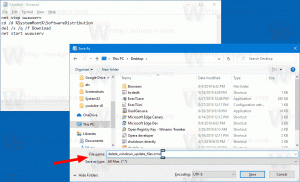Windows 10에서 호환성 문제 해결 상황에 맞는 메뉴 제거
NS 호환성 문제 해결 컨텍스트 메뉴 명령은 호환성 문제 해결사를 직접 실행하는 특수 항목입니다. 오래된 앱의 다양한 문제를 자동으로 해결해주는 특별한 마법사입니다. 소용이 없으면 제거하는 방법이 있습니다.
Windows 10은 이전 버전의 Windows용으로 만든 많은 앱을 지원합니다. 그러나 일부 오래된 앱은 특히 Full HD 또는 4K와 같은 고해상도 디스플레이를 사용하는 경우 크기 조정에 문제가 있습니다. 게임과 같은 다른 앱은 생성된 Windows 버전을 감지할 수 없는 경우 문제가 있거나 전혀 시작되지 않을 수 있습니다. Windows 10의 호환 모드 설정 이러한 문제를 해결하기 위한 것입니다. 응용 프로그램(exe 파일)을 마우스 오른쪽 버튼으로 클릭하면 호환성 문제 해결 상황에 맞는 메뉴 명령을 사용하여 프로그램에 대한 프로그램 호환성 문제 해결사 마법사를 열 수 있습니다.
개인적으로 이 명령을 사용한 적이 없습니다. 비슷한 상황에 처한 경우 중복을 제거하고 싶을 수도 있습니다. 호환성 문제 해결 컨텍스트 메뉴 항목.
Windows 10에서 이전 버전 복원 컨텍스트 메뉴를 제거하려면, 다음을 수행합니다.
- 열려있는 레지스트리 편집기.
- 다음 레지스트리 키로 이동합니다.
HKEY_LOCAL_MACHINE\SOFTWARE\Microsoft\Windows\CurrentVersion\Shell Extensions\Blocked
팁: 참조 한 번의 클릭으로 원하는 레지스트리 키로 이동하는 방법.
그런 키가 없으면 그냥 만드십시오. 내 설정에는 "Blocked" 하위 키가 없었기 때문에 직접 만들었습니다. - 여기에 {1d27f844-3a1f-4410-85ac-14651078412d}라는 새 문자열 값을 만듭니다. 아래와 같이 데이터 값을 비워 둡니다.
- 지금, 탐색기 셸 다시 시작 또는 로그아웃 및 로그인 다시 사용자 계정에.
호환성 문제 해결 상황에 맞는 메뉴 항목이 사라집니다.
전에:
후에:
시간을 절약하기 위해 Winaero Tweaker를 사용할 수 있습니다. 상황에 맞는 메뉴\기본 항목 제거에서 "호환성 문제 해결" 항목을 선택 취소하면 완료됩니다!
여기에서 앱을 받을 수 있습니다. Winaero Tweaker 다운로드.
또는 다음과 같은 바로 사용할 수 있는 레지스트리 파일을 다운로드할 수 있습니다.
레지스트리 파일 다운로드
실행 취소 조정이 포함되어 있습니다.